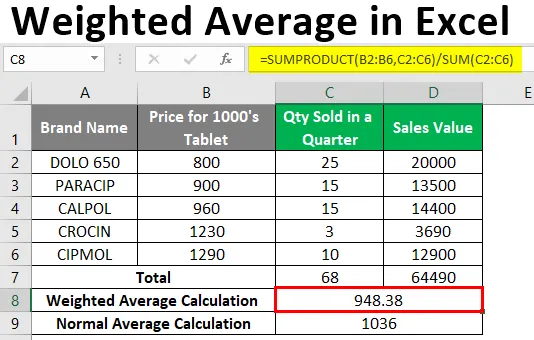
Vägt genomsnitt i Excel (innehållsförteckning)
- Definition av viktat genomsnitt
- Hur beräknar jag viktat medelvärde i Excel?
Introduktion till viktat genomsnitt i Excel
Under en beräkning av aritmetiskt medelvärde eller normalt medelvärde har varje nummer i ett intervall lika stor betydelse. Medelvärde eller aritmetiskt medelvärde beräknas genom att lägga till ett antal intervall tillsammans och sedan dividera detta totalt med antalet värden i intervallet
Definition av viktat genomsnitt
Vägt medelvärde är genomsnittet där vissa datapunkter eller siffror beaktas som de viktade elementen för att ta reda på medelvärdet, i stället för att varje datauppsättning bidrar lika till det slutliga genomsnittet, bidrar vissa datapunkter mer än andra i Vägt medelvärde.
Hur beräknar jag viktat medelvärde i Excel?
Låt oss kolla in de olika tillgängliga alternativen för att beräkna ett viktat genomsnitt.
Du kan ladda ner denna viktade genomsnittliga Excel-mall här - Viktad genomsnittlig Excel-mallExempel 1 - Beräkning med hjälp av Sum-funktion
Sumfunktionen används för att beräkna det vägda genomsnittet om tabellen innehåller ett mindre antal datasätt.
I det nedan nämnda exemplet har jag ett dataset i kolumn A som innehåller varumärket, kolumn B (Pris för varje varumärke), kolumn C (Såld kvantitet) och kolumn D (försäljningsvärde).
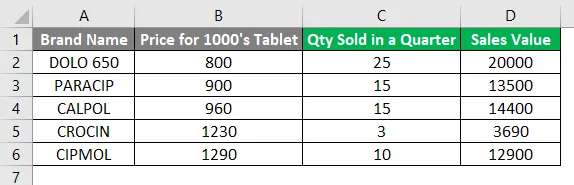
Ursprungligen kan du för referensändamål beräkna den totala mängden som säljs i cellen "C7" med hjälp av sumfunktionen för ett referensändamål. ie = SUM (C2: C6) returnerar ett värde 68.
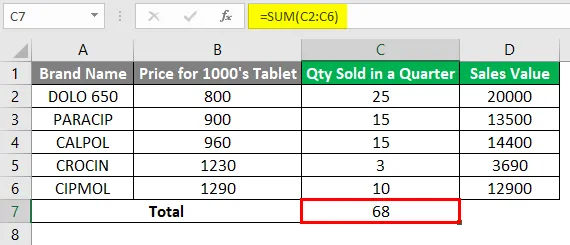
På samma sätt kan du beräkna det totala försäljningsvärdet i cellen "D7" med hjälp av SUM-funktionen.
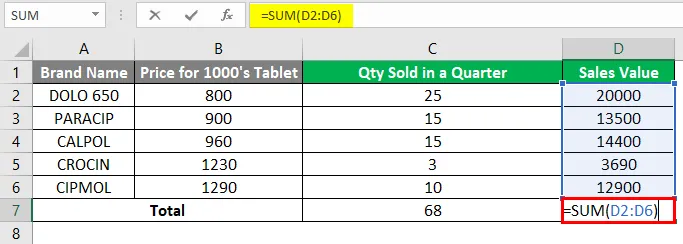
Där det returnerar ett totalt försäljningsvärde på 64490.
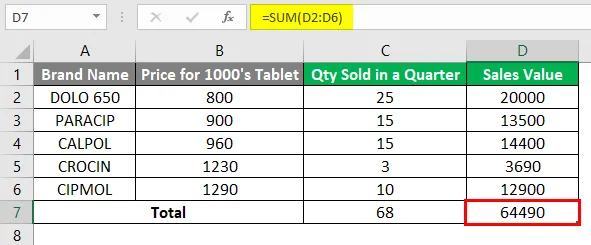
Här måste jag beräkna det vägda genomsnittet med hjälp av SUM-funktionen.
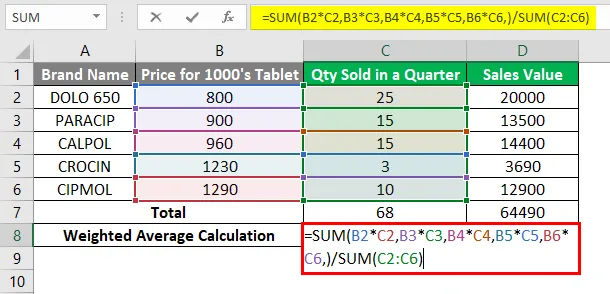
Nedan nämnda princip används, du måste multiplicera varje värde (priset på märket) med motsvarande sålda mängd och sedan lägga till alla resultat tillsammans. Senare måste du dela detta svar med summan av den sålda kvantiteten. Låt oss tillämpa sumfunktionen i cellen "C8"
= SUM (B2 * C2, B3 * C3, B4 * C4, B5 * C5, B6 * C6, ) / SUM (C2: C6). Det returnerar det vägda medelvärdet, dvs 948, 38.
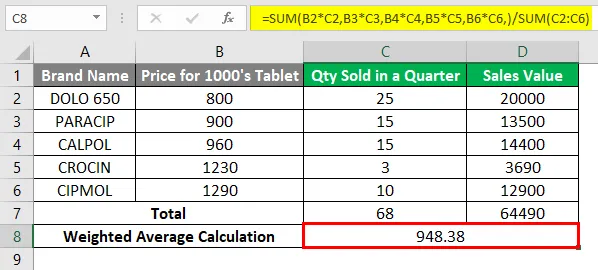
För att ta reda på skillnaden mellan Normalt och Vägt medelvärde kan du beräkna det normala genomsnittet i cellen C9, dvs. = AVERAGE (B2: B6) .
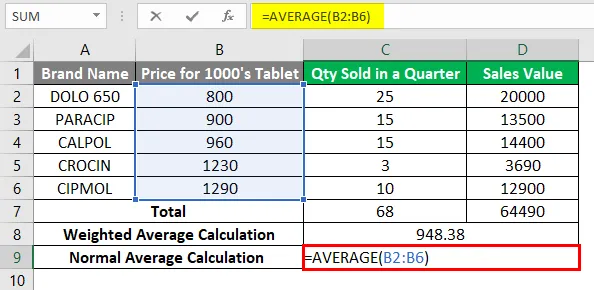
Det returnerar ett värde på 1036.
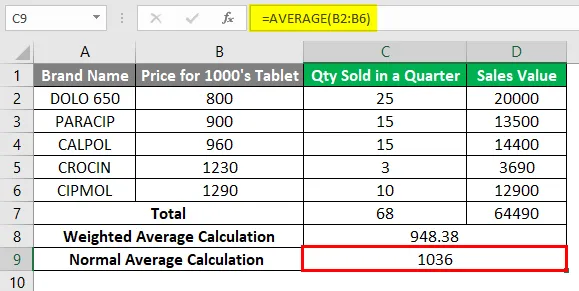
Du kan kontrollera noggrannhetsnivån för båda beräkningarna, dvs normalt och viktat genomsnitt med nedan nämnda process. Normalt, när du multiplicerar 1036 (Normalt genomsnittligt värde) med 68 (Totalt sålt antal) får du 70448.
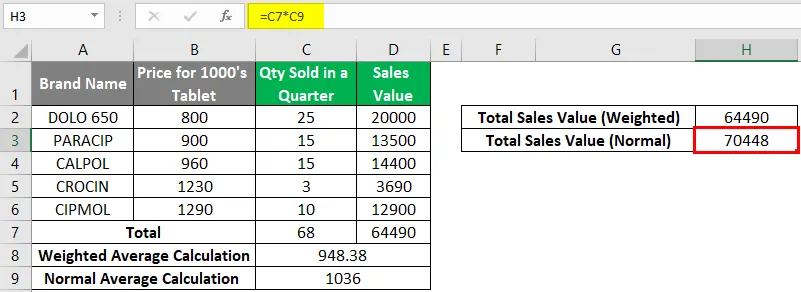
Vilket inte är lika med det totala försäljningsvärdet (H2-cell), men när du multiplicerar 948, 38 (viktat medelvärde) med 68 (total kvantitet såld) får du 64490 vilket är lika med det totala försäljningsvärdet H3-cell).
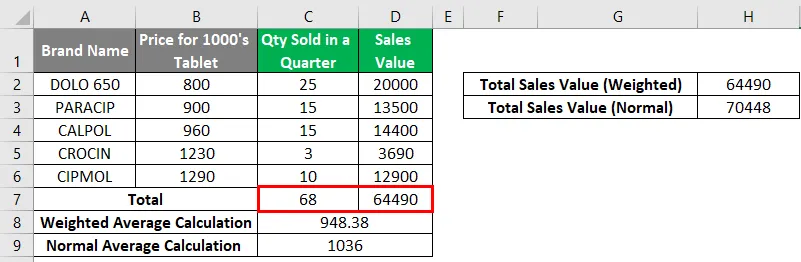
Exempel 2 - Beräkning med SUMPRODUCT och SUM-funktion
SUMPRODUCT tillåter dig eller hjälper dig att effektivt och snabbt utföra viktade genomsnittliga beräkningar när du arbetar med ett stort antal datauppsättningar.
I det nedan nämnda exemplet har jag ett dataset i kolumn A som innehåller varumärke, kolumn B (pris för varje märke), kolumn C (såld mängd) & kolumn D (försäljningsvärde).
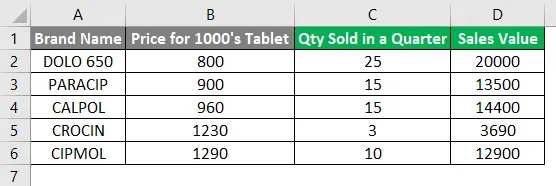
Här måste jag beräkna det vägda genomsnittet med hjälp av SUMPRODUCT & SUM Function. SUMPRODUCT-funktion multiplicerar datasatsen för två eller flera matriser och lägger sedan till produkterna. Låt oss tillämpa både sumpprodukt & sumfunktion i cellen "C7".
= SUMPRODUCT (B2: B6, C2: C6) / SUM (C2: C6) avkastningens viktade genomsnitt 948, 38.
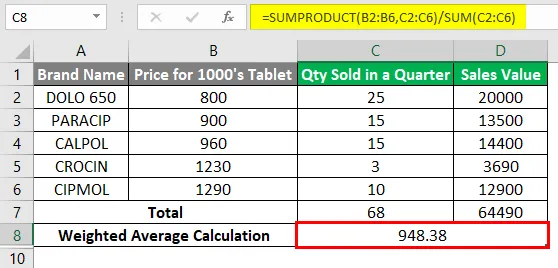
Vi kan se hur denna formel fungerar med en uppdelning jämfört med första exemplet. Så här istället för att multiplicera varumärkespriset med dess kvantitet som såldes individuellt, levererade jag två matriser i SUMPRODUCT-funktionen (i detta fall är en matris ett kontinuerligt sortiment av celler, dvs två matriser, jag har använt varumärkespris och kvantitet såld (B2: C2, B6: C6) matris och dela sedan resultatet med summan av såld mängd.
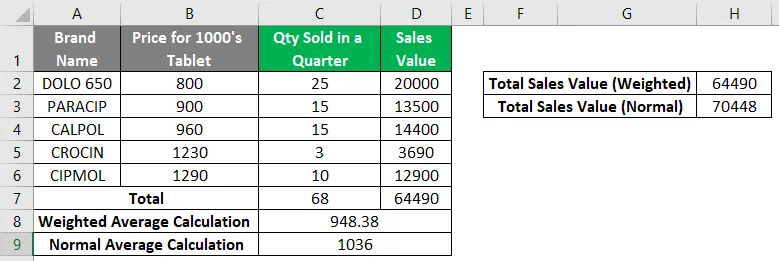
Nackdelen med viktat medelvärde : Sumfunktioner är inte ett bättre alternativ att beräkna det vägda medelvärdet om du har ett stort antal datasätt eller element i en tabell
Saker att komma ihåg om viktat genomsnitt i Excel
- SUMPRODUCT returnerar #VÄRDE! felvärde, om arrayargument är av olika storlek. Därför måste alla matrisargument ha samma storlek eller samma antal datasätt bör finnas i varje matris.
- Om datasätten innehåller textdata inom ett intervall, behandlar SUMPRODUCT eller betraktar dem som nollor.
Rekommenderade artiklar
Detta är en guide till viktat genomsnitt i Excel. Här diskuterar vi Hur man beräknar viktat medelvärde i Excel tillsammans med praktiska exempel och nedladdningsbar Excel-mall. Du kan också gå igenom våra andra föreslagna artiklar -
- Hur aktiverar du inbäddade objekt i Excel?
- Hur konsoliderar jag data i flera kalkylblad?
- Guide till COUNTIFS i Excel
- Excel-hackar med Excel-genvägstangenter